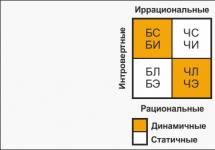Το πρώτο βήμα για τη ρύθμιση του προγράμματος 1C: Retail 2.2 θα είναι η δημιουργία Οργανώσεις. Για να το κάνετε αυτό, μεταβείτε στο σημείο Regulatory Reference Information (RNI),στον πίνακα πλοήγησης επιλέξτε Στοιχεία οργάνωσης.
Στο παράθυρο που ανοίγει, επιλέξτε Νομικό πρόσωπο ή Ατομικό Επιχειρηματία. Μετά από αυτό, συμπληρώστε τα κατάλληλα στοιχεία: Όνομα στο πρόγραμμα, Συντομευμένο όνομα, Πλήρες όνομα, ΑΦΜ και άλλα. 
Το επόμενο βήμα είναι η δημιουργία Είδη τιμών.Μεταβείτε στην ενότητα Εμπορία,στον πίνακα πλοήγησης επιλέξτε Είδη τιμώνκαι πατήστε το πλήκτρο Δημιουργώ.
Θα χρειαστεί να δημιουργήσουμε δύο τύπους τιμών: ΑγοραστικόςΚαι Λιανεμποριο.
Πρώτα ας δημιουργήσουμε ΑγοραστικόςΓια να το κάνετε αυτό, συμπληρώστε το παράθυρο που ανοίγει: Όνομα, Μέθοδος καθορισμού της τιμής και σχήμα διάταξης δεδομένων. Αγοραστικόςη τιμή θα συμπληρωθεί από το παραστατικό παραλαβής εμπορευμάτων. 
Μετά την προσθήκη Τιμή αγοράςπρέπει να προστεθούν Τιμή λιανικής, δηλαδή την τιμή στην οποία θα πουλήσουμε. Συμπληρώστε τη νέα τιμή: Όνομα, Χρήση κατά την πώληση, Μέθοδος καθορισμού τιμής και κανόνες υπολογισμού.Σε αυτήν την περίπτωση, θα λάβουμε έναν αυτόματο υπολογισμό τιμής, δηλαδή, Τιμή Παραλαβής Προϊόντος + Σήμανση 50% = Τιμή Λιανικής. Στο μέλλον, μπορείτε να αλλάξετε την τιμή με μη αυτόματο τρόπο. 
Το επόμενο βήμα είναι η δημιουργία Κανόνες τιμολόγησης, Πέρασε Μέσα Εμπορία Κανόνες τιμολόγησηςκαι πατήστε Δημιουργώ.
Στο παράθυρο που ανοίγει, συμπληρώστε ΟνομαΚαι Είδος τιμών.
Πρόγραμμα 1C: Λιανικό εμπόριοαπαιτεί δημιουργία για να λειτουργήσει Κατάστημαποιος θα ελευθερώσει τα εμπορεύματα. Ας πάμε στο Ρυθμιστικές πληροφορίες αναφοράς (RNI), στον πίνακα πλοήγησης επιλέξτε Τα καταστήματακαι πατήστε Δημιουργώ. 
Στο παράθυρο που ανοίγει, συμπληρώστε τα βασικά στοιχεία: Ονομα, Στο μαγαζίεδώ πρέπει να επιλέξετε είτε να εργαστείτε με μία αποθήκη είτε με πολλές, Όνομα αποθήκης, Οργάνωση πωλήσεωναυτός είναι ο οργανισμός με τον οποίο θα γίνονται οι πωλήσεις, Κανόνας τιμολόγησης, Τύπος ελάχιστων τιμών πώλησηςαυτή είναι η ίδια τιμή αγοράς, θα είναι αδύνατο να πουληθεί κάτω από αυτήν την τιμή, για να μην εργαστείτε με ζημία, Η διαδικασία στρογγυλοποίησης του ποσού της επιταγήςΑυτό το είδος θα σας επιτρέψει να στρογγυλοποιήσετε το ποσό της επιταγής, για να μην ταλαιπωρηθείτε με τις πένες, εάν πιστεύετε ότι θα έχετε ήδη ίσες τιμές και αυτό δεν απαιτείται, τότε κάνετε λάθος, γιατί κατά την εφαρμογή εκπτώσεων, οι πένες θα εξακολουθούν να εμφανίζονται στο στοιχείο Τύπος στρογγυλοποίησηςεπιλέγω Στρογγυλοποιήστε το σύνολοΑυτό το στοιχείο θα σας επιτρέψει να χάσετε λιγότερα χρήματα από τη στρογγυλοποίηση. Αφού συμπληρώσετε όλα τα στοιχεία, κάντε κλικ στο κουμπί Αποθήκευσε και κλείσε.
Το RMK (Cashier Workplace) δεν μπορεί να λειτουργήσει χωρίς φορολογικό μητρώο, επομένως το επόμενο βήμα είναι να προσθέσετε έναν φορολογικό μητρώο στο σύστημα. Στην περίπτωσή μας θα προσθέσουμε προσομοίωση φορολογικού μητρώου. Μεταβείτε στην ενότητα Διαχείριση, επιλέξτε στο μενού πλοήγησης Συνδεδεμένος εξοπλισμός.
Στη συνέχεια, επιλέξτε το πλαίσιο Χρησιμοποιήστε συνδεδεμένο εξοπλισμόκαι πηγαίνετε στο Συνδεδεμένος εξοπλισμός.
Η λίστα εξοπλισμού είναι κενή, προσθέστε νέο εξοπλισμό. Πατήστε το πλήκτρο Δημιουργώ.
Συμπληρώστε τη φόρμα που ανοίγει: Τύπος εξοπλισμούεπιλέξτε φορολογικούς καταχωρητές, Πρόγραμμα οδήγησης υλικούεπιλέξτε 1C: Φορολογικός καταχωρητής (εξομοιωτής), επιλέξτε το πλαίσιο Συσκευή σε χρήση, κάντε κλικ στο Κουμπί εγγραφής ένα αντικείμενοκαι πηγαίνετε στο Αρμονία…
Εάν το πρόγραμμα οδήγησης της συσκευής δεν είναι εγκατεστημένο στον υπολογιστή, κάντε κλικ στο: Λειτουργίεςκαι επιλέξτε Εγκαταστήστε το πρόγραμμα οδήγησης.Εάν είναι εγκατεστημένο το πρόγραμμα οδήγησης, θα εμφανιστεί η ρύθμιση των παραμέτρων ελέγχου. Μπορούν να αλλάξουν κατά την κρίση σας ή να παραμείνουν ως προεπιλογή. 
Το επόμενο βήμα είναι η διαμόρφωση Ταμειακές μηχανές ΚΚΜπου θα τρυπήσει τις αποδείξεις στο Κατάστημά σας. Μεταβείτε στην ενότητα Ρυθμιστικές πληροφορίες αναφοράς (RNI), Ταμειακές μηχανές ΚΚΜκαι πατήστε Δημιουργώ.
Συμπληρώστε τα κύρια σημεία. Τύπος ταμειακής μηχανής, Κατάστημα, Όνομα, Χώρος εργασίας, Συνδεδεμένος εξοπλισμόςΟ Δημοσιονομικός Μητρώος που δημιουργήσαμε νωρίτερα θα πρέπει να εμφανίζεται στο πεδίο. Στη συνέχεια πιέζει Καταγράψτε και κλείστε.
Τώρα πρέπει να προσθέσουμε δικαιώματα στον χρήστη μας για να χρησιμοποιήσει όλες τις λειτουργίες του RMK. Αυτό το σημείο είναι πολύ σημαντικό. Ας πάμε στο Διαχείριση, χρήστες και δικαιώματακαι επιλέξτε Πρόσθετα δικαιώματα χρήστη.  Αρχικά, ας δώσουμε στον χρήστη όλα τα δικαιώματα. Κάντε κλικ στο Κουμπί με πράσινο σημάδι ελέγχουκαι πατήστε Σημειώστε το.Όλα τα απαραίτητα δικαιώματα θα δοθούν στον χρήστη.
Αρχικά, ας δώσουμε στον χρήστη όλα τα δικαιώματα. Κάντε κλικ στο Κουμπί με πράσινο σημάδι ελέγχουκαι πατήστε Σημειώστε το.Όλα τα απαραίτητα δικαιώματα θα δοθούν στον χρήστη. 
Στη συνέχεια, πρέπει να παραλάβουμε τα αγαθά στην αποθήκη· για αυτό πρέπει να δημιουργήσουμε ένα έγγραφο Παραλαβή εμπορευμάτων. Συμπληρώνουμε τα δεδομένα από το τιμολόγιο του προμηθευτή. Πάμε Προμήθεια, επιλέξτε το στοιχείο Παραλαβές εμπορευμάτων.

Θα εμφανιστεί μια λίστα με όλα τα έγγραφα Παραλαβές εμπορευμάτωνπου δημιουργήθηκε νωρίτερα, για να δημιουργήσετε ένα νέο έγγραφο, κάντε κλικ Δημιουργώ.
Δεν θα εξετάσουμε λεπτομερώς πώς δημιουργείται το έγγραφο Αποδείξεις Αγαθών· αυτό μπορεί να βρεθεί στο άρθρο
Για να πουλήσουμε αγαθά, πρέπει να έχουμε εγκαταστήσει Τιμές λιανικής για αγαθά.Για να το κάνετε αυτό, αφού δημιουργήσετε και συμπληρώσετε το έγγραφο Αποδείξεις Αγαθών, επιλέξτε Δημιουργία με βάσηεπόμενο επιλέγουμε Ρύθμιση τιμών αντικειμένων.
Το έγγραφο θα ανοίξει. Αυτό το έγγραφο σχηματίζει τις τιμές αγοράς και λιανικής. Το ίδιο το πρόγραμμα υπολογίζει την τιμή με βάση τον τύπο που ορίσαμε νωρίτερα. Αγοραστικόςίση με την τιμή παραλαβής των 50 ρούβλια, και Λιανεμποριοίσο Αγορά + 50% κέρδος ανήλθε σε 75 ρούβλια. Μπορείτε να αλλάξετε τις υπολογιζόμενες τιμές με μη αυτόματο τρόπο· για να το κάνετε αυτό, πρέπει να κάνετε διπλό κλικ στο πεδίο τιμής και στη συνέχεια να εισαγάγετε την τιμή σας. Για να αποθηκεύσετε το έγγραφο, κάντε κλικ Σύρετε και κλείστε.
Έτσι, κάναμε τις βασικές ρυθμίσεις του RMK, τώρα πηγαίνουμε απευθείας στο Cashier’s Workplace. Για να το κάνετε αυτό, μεταβείτε στην ενότητα Εκπτώσειςκαι επιλέξτε RMK (ελεγχόμενη λειτουργία).
Ανοίγει ο πίνακας RMK, αρχικά πρέπει να ανοίξουμε το shift, κάντε κλικ Άνοιγμα Shift, και στη συνέχεια πατήστε Εγγραφή πωλήσεων.
Στο παράθυρο που ανοίγει, κάντε κλικ στο κουμπί Μενού (F10)Όταν κάνετε κλικ σε αυτό, θα εμφανιστεί το κάτω μενού και, στη συνέχεια, πατήστε το κουμπί Αναζήτηση (F11)για να επιλέξετε ένα προϊόν από τη λίστα. 
Στο παράθυρο που ανοίγει Αναζήτηση και επιλογή αγαθών σε RMKΑς ενεργοποιήσουμε την εμφάνιση πρόσθετων πληροφοριών σχετικά με τις τιμές και τα υπόλοιπα. Για να το κάνετε αυτό, κάντε κλικ στο κουμπί παρακάτω Εμφάνιση πληροφοριών.
Στο επόμενο παράθυρο, επιλέξτε δύο πλαίσια ελέγχου Εμφάνιση: Υπολείμματα και Τιμές. Τα τρέχοντα υπόλοιπα μετοχών και η λιανική τιμή θα εμφανιστούν στο κάτω μέρος της επιλογής. 
Επιλέξτε το προϊόν με δύο κλικ του ποντικιού και κλείστε το παράθυρο επιλογής προϊόντος. Στο παράθυρο RMK, πληκτρολογήστε ποσότητα πωληθέντων αγαθώνπάτα το κουμπί Μετρητά (F6)για να πραγματοποιήσετε μια πώληση, εισαγάγετε το ποσό των χρημάτων που κατατέθηκαν, το πρόγραμμα θα υπολογίσει την αλλαγή και θα πατήσει το κουμπί Εισαγω.

Η απόδειξη πώλησής σας θα εμφανιστεί κάτω δεξιά. Εάν δεν χρησιμοποιείτε εξομοιωτή, αλλά πραγματικό φορολογικό μητρώο, τότε ο φορολογικός σας καταχωρητής θα εκτυπώσει μια Απόδειξη.
Αφού δουλέψετε μια εργάσιμη ημέρα, πρέπει να κλείσετε τη βάρδια. Για να το κάνετε αυτό, βγείτε από το RMK πατώντας το πλήκτρο Έξοδος (F12).Θα ανοίξει το παράθυρο εκκίνησης RMK. Τώρα πρέπει να κλείσουμε τη βάρδια της ταμειακής μηχανής. πάτα το κουμπί Κλείσιμο βάρδιας.
Το πρόγραμμα θα ζητήσει επιβεβαίωση για το κλείσιμο της βάρδιας. Εάν είστε έτοιμοι να κλείσετε τη βάρδια, κάντε κλικ Ναί.
Εάν όλα είναι εντάξει και τα ποσά πωλήσεων για την ημέρα συμπίπτουν με τις πωλήσεις, πατήστε το κουμπί Κλείσιμο βάρδιας.
Η ταμειακή μηχανή είναι κλειστή.Το πρόγραμμα θα εμφανίσει ένα παράθυρο πληροφοριών σχετικά με τη βάρδια της ταμειακής μηχανής. Εάν χρησιμοποιείτε πραγματικό φορολογικό καταγραφέα (όχι εξομοιωτή), θα σας εκτυπώσει Z-REPORT. 
Τα αυτοματοποιημένα συστήματα ελέγχου στις περισσότερες περιπτώσεις αποτελούνται από ξεχωριστές βάσεις δεδομένων και συχνά έχουν μια γεωγραφικά κατανεμημένη δομή. Ταυτόχρονα, η σωστά υλοποιημένη ανταλλαγή δεδομένων αποτελεί απαραίτητη προϋπόθεση για την αποτελεσματική λειτουργία τέτοιων συστημάτων.
Η αρχική ρύθμιση της ανταλλαγής μπορεί να απαιτεί μια σειρά ενεργειών, όχι μόνο από πλευράς προγραμματισμού, αλλά και συμβουλευτικής, ακόμα κι αν έχουμε να κάνουμε με ομοιογενείς πηγές, όπως συμβαίνει με τα προϊόντα στην πλατφόρμα 1C:Enterprise. Γιατί η ρύθμιση της ανταλλαγής 1C (ή, όπως ονομάζεται επίσης, ο συγχρονισμός δεδομένων στο 1C 8.3) μπορεί να γίνει η πιο χρονοβόρα και δαπανηρή εργασία ενός έργου ενοποίησης, θα εξετάσουμε σε αυτό το άρθρο.
Η ανταλλαγή δεδομένων στο περιβάλλον 1C σάς επιτρέπει:
- Εξάλειψη της διπλής καταχώρισης εγγράφων.
- Αυτοματοποίηση σχετικών επιχειρηματικών διαδικασιών.
- Βελτιστοποίηση της αλληλεπίδρασης μεταξύ των κατανεμημένων τμημάτων.
- Άμεση ενημέρωση δεδομένων για το έργο ειδικών από διαφορετικά τμήματα.
- «Διαφοροποιήστε» μεταξύ διαφορετικών τύπων λογιστικής.*
*Σε περιπτώσεις όπου τα δεδομένα ενός τύπου λογιστικής διαφέρουν σημαντικά από ένα άλλο, είναι απαραίτητο να διασφαλίζεται η εμπιστευτικότητα των πληροφοριών και να «οριοθετούνται» οι ροές πληροφοριών. Για παράδειγμα, η ανταλλαγή δεδομένων μεταξύ 1C UT και 1C Accounting δεν απαιτεί τη μεταφόρτωση δεδομένων διαχείρισης στη βάση δεδομένων ρυθμιστικών λογιστικών, π.χ. Ο συγχρονισμός σε 1C δεν θα είναι πλήρης εδώ.
Αν φανταστούμε την τυπική διαδικασία για την υλοποίηση της πρωτογενούς ανταλλαγής δεδομένων, όταν τουλάχιστον ένα από τα αντικείμενά της είναι ένα προϊόν 1C, τότε μπορούμε να διακρίνουμε τα ακόλουθα στάδια:
- Συντονισμός της σύνθεσης της ανταλλαγής.
- Ορισμός της μεταφοράς (πρωτόκολλα ανταλλαγής).
- Καθορισμός κανόνων.
- Χρονοδρομολόγηση.
Προσδιορισμός της σύνθεσης της ανταλλαγής 1C
Τα αντικείμενα ανταλλαγής μπορούν να χωριστούν σε «πηγή» και «δέκτη». Ταυτόχρονα, μπορούν να εκτελέσουν δύο ρόλους ταυτόχρονα, οι οποίοι θα ονομάζονται αμφίδρομη ανταλλαγή. Η πηγή και ο προορισμός καθορίζονται λογικά ανάλογα με την ανάγκη ή τη λειτουργικότητα του συστήματος.*
*Για παράδειγμα, κατά την ενσωμάτωση του "WA: Financier" - μια λύση για τη διατήρηση της χρηματοοικονομικής λογιστικής και τη διαχείριση διαδικασιών ταμείου, που αναπτύχθηκε με βάση το "1C:Enterprise", οι ειδικοί της WiseAdvice το προτείνουν ως κύριο σύστημα. Αυτό οφείλεται στη διαθεσιμότητα εργαλείων ελέγχου για τη συμμόρφωση με τους κανόνες της πολιτικής εφαρμογής και, κατά συνέπεια, για τη διασφάλιση της αποτελεσματικότητας της λύσης.
Στη συνέχεια, με βάση τις ληφθείσες και καταγεγραμμένες απαιτήσεις από τους χρήστες, δημιουργείται μια λίστα δεδομένων για ανταλλαγή, καθορίζεται ο όγκος της, οι απαιτήσεις για τη συχνότητα ανταλλαγής και καθορίζεται η διαδικασία εργασίας με σφάλματα και χειρισμός εξαιρετικών καταστάσεων (συγκρούσεις).
Στο ίδιο στάδιο, ανάλογα με τον στόλο των υφιστάμενων συστημάτων και τη δομή της επιχείρησης, καθορίζεται η μορφή ανταλλαγής:
Κατανεμημένη βάση πληροφοριών
- Το RIB συνεπάγεται ανταλλαγή μεταξύ πανομοιότυπων διαμορφώσεων βάσης δεδομένων 1C, με μια σαφή δομή ελέγχου «κύριος-υπότελος» για κάθε ζεύγος ανταλλαγής. Ως στοιχείο μιας τεχνολογικής πλατφόρμας, το RIB, εκτός από δεδομένα, μπορεί να μεταδώσει αλλαγές διαμόρφωσης και διαχειριστικές πληροφορίες της βάσης δεδομένων (αλλά μόνο από το master στο slave).
Καθολική ανταλλαγή δεδομένων σε 1C
- Ένας μηχανισμός που σας επιτρέπει να διαμορφώσετε την ανταλλαγή βάσεων δεδομένων 1C, τόσο με διαμορφώσεις στην πλατφόρμα 1C:Enterprise όσο και με συστήματα τρίτων. Η ανταλλαγή πραγματοποιείται με μεταφορά δεδομένων σε καθολική μορφή xml σύμφωνα με τα «Σχέδια ανταλλαγής».
EnterpriseData
- Η πιο πρόσφατη εξέλιξη του 1C, σχεδιασμένη για την υλοποίηση ανταλλαγής δεδομένων σε μορφή xml μεταξύ προϊόντων που δημιουργούνται στην πλατφόρμα 1C:Enterprise με οποιαδήποτε συστήματα αυτοματισμού. Η χρήση του EnterpriseData απλοποιεί τις τροποποιήσεις που σχετίζονται με την ανταλλαγή. Παλαιότερα, όταν μια νέα διαμόρφωση περιλαμβανόταν σε ένα σύστημα, ήταν απαραίτητο να εφαρμοστεί ένας μηχανισμός εισαγωγής και εξαγωγής δεδομένων, τόσο για αυτό όσο και για υπάρχοντα συστήματα. Τώρα τα συστήματα που υποστηρίζουν EnterpriseData δεν χρειάζονται καμία τροποποίηση, έχοντας μόνο ένα σημείο εισόδου-εξόδου.
Ορισμός μεταφοράς (πρωτόκολλα ανταλλαγής)
Για το σύστημα στην πλατφόρμα 1C:Enterprise 8, παρέχεται ένα ευρύ φάσμα δυνατοτήτων για την οργάνωση ανταλλαγής με οποιουσδήποτε πόρους πληροφοριών χρησιμοποιώντας γενικά αποδεκτά καθολικά πρότυπα (xml, αρχεία κειμένου, Excel, σύνδεση ADO κ.λπ.). Επομένως, κατά τον καθορισμό της μεταφοράς για δεδομένα ανταλλαγής, θα πρέπει να βασιστείτε στις δυνατότητες της βάσης δεδομένων του συστήματος τρίτων.
Συγχρονισμός καταλόγων
Η βασική αρχή του αποτελεσματικού συγχρονισμού των καταλόγων είναι η παρουσία ενός μόνο σημείου εισόδου. Αλλά αν μιλάμε για εργασία με καταλόγους που έχουν συμπληρωθεί ιστορικά σύμφωνα με διαφορετικούς κανόνες, είναι απαραίτητο να ορίσουμε με σαφήνεια τα πεδία συγχρονισμού για να φέρουμε την ανταλλαγή σε έναν «κοινό παρονομαστή».*
*Σε αυτό το στάδιο, μπορεί να χρειαστεί να πραγματοποιηθούν εργασίες για την κανονικοποίηση των δεδομένων αναφοράς στο πλάι της πηγής δεδομένων. Ανάλογα με την κατάσταση των καταλόγων και τον όγκο τους, η διαδικασία σύγκρισης στοιχείων, αναγνώρισης, αναγνώρισης σφαλμάτων και διπλότυπων, καθώς και η συμπλήρωση πεδίων που λείπουν και η αντιστοίχιση πεδίων συγχρονισμού, ενδέχεται να απαιτούν την εργασία μιας ολόκληρης ομάδας ειδικών, τόσο σε μέρος του ολοκληρωτή (ο ιδιοκτήτης της κύριας τεχνικής κανονικοποίησης δεδομένων) και από την πλευρά του πελάτη.
Καθορισμός κανόνων
Η δυνατότητα εμφάνισης δεδομένων από συστήματα πηγής σε δέκτες εξαρτάται από σωστά καθορισμένους κανόνες ανταλλαγής. Οι κανόνες, που παρουσιάζονται σε μορφή xml, ρυθμίζουν την αντιστοιχία των βασικών λεπτομερειών των αντικειμένων πηγής-δέκτη. Η λύση 1C:Data Conversion έχει σχεδιαστεί για να αυτοματοποιεί τη δημιουργία κανόνων για την εφαρμογή τόσο εφάπαξ όσο και μόνιμων ανταλλαγών.
Εγγυάται καμία απώλεια δεδομένων κατά τη διάρκεια του προγράμματος ανταλλαγής. Αυτό αποτελεί αναπόσπαστο μέρος οποιασδήποτε διαμόρφωσης στην πλατφόρμα 1C:Enterprise, η οποία περιγράφει πλήρως τη διαδικασία ανταλλαγής 1C: σύνθεση δεδομένων (έγγραφα με λεπτομέρειες «αναγνώρισης») και κόμβους (βάσεις πληροφοριών δέκτη-πομπού), καθώς και ενεργοποίηση RIB για επιλεγμένες κατευθύνσεις ανταλλαγής.
Οποιαδήποτε αλλαγή στα δεδομένα που εισάγονται στο Πρόγραμμα Ανταλλαγής καταγράφεται και λαμβάνει το σύμβολο «αλλάχθηκε». Έως ότου τα αλλαγμένα δεδομένα ταιριάζουν μεταξύ τους στους κόμβους δέκτη-πομπού, το σύμβολο δεν θα επαναρυθμιστεί και το σύστημα θα στείλει μηνύματα ελέγχου και στους δύο κόμβους. Μετά τη μεταφόρτωση των δεδομένων και την επιβεβαίωση της πλήρους συμμόρφωσής τους και στα δύο συστήματα, η πινακίδα επαναφέρεται.
Πρόγραμμα ανταλλαγής σε 1C
Για την αυτοματοποίηση της τακτικής ανταλλαγής, έχει οριστεί η συχνότητα μεταφόρτωσης δεδομένων. Η συχνότητα ανταλλαγής εξαρτάται από την ανάγκη και τις τεχνικές δυνατότητες. Επίσης, οι διαμορφώσεις στην πλατφόρμα 1C:Enterprise σάς επιτρέπουν να διαμορφώνετε την ανταλλαγή δεδομένων όταν συμβαίνει ένα συμβάν.
Έχοντας εξετάσει την τυπική διαδικασία υλοποίησης μιας ανταλλαγής, ας δώσουμε προσοχή σε παράγοντες που θα απαιτήσουν βελτιώσεις σε διαφορετικά στάδια:
- Μη τυπικές, εξαιρετικά τροποποιημένες διαμορφώσεις βάσης δεδομένων.
- Διαφορετικές εκδόσεις της πλατφόρμας 1C:Enterprise.
- Εκδόσεις διαμόρφωσης που δεν έχουν ενημερωθεί για μεγάλο χρονικό διάστημα.
- Αντικείμενα ανταλλαγής που έχουν προηγουμένως υποστεί τροποποιήσεις.
- Η ανάγκη για μη τυποποιημένους κανόνες ανταλλαγής.
- Ένα πολύ διαφορετικό σύνολο και σύνθεση λεπτομερειών στα υπάρχοντα βιβλία αναφοράς.
Δεδομένου ότι ακόμη και οι τυπικές ενέργειες για την υλοποίηση της πρωτογενούς ανταλλαγής δεδομένων απαιτούν ειδικές γνώσεις, συνιστάται να πραγματοποιούνται με τη συμμετοχή ειδικών της 1C. Μόνο αφού ολοκληρώσετε όλα τα βήματα που περιγράφονται παραπάνω, θα πρέπει να προχωρήσετε στη ρύθμιση της ανταλλαγής στη διαμόρφωση. Ας δούμε την ενοποίηση των βάσεων δεδομένων χρησιμοποιώντας το παράδειγμα 1C:UPP και 1C:Retail (η ανταλλαγή με το 1C:UT ρυθμίζεται χρησιμοποιώντας το ίδιο σχήμα). Στον τυπικό συγχρονισμό περιλαμβάνεται επίσης η ανταλλαγή SCP - SCP, η οποία είναι τυπική για συστήματα αυτοματισμού μεγάλης κλίμακας στις μεγαλύτερες βιομηχανικές επιχειρήσεις.
Στο υπομενού "Υπηρεσία", επιλέξτε "Ανταλλαγή δεδομένων με προϊόντα στην πλατφόρμα..." (η επιλογή άμεσης ανταλλαγής με "Λιανική πώληση" συχνά οδηγεί σε σφάλματα σε επίπεδο αντικειμένων COM). Λάβετε υπόψη το μήνυμα υπηρεσίας "Αυτή η δυνατότητα δεν είναι διαθέσιμη".
 Για να επιλύσετε αυτό το ζήτημα, πρέπει να επιλέξετε "Διαμόρφωση επικοινωνιών"
Για να επιλύσετε αυτό το ζήτημα, πρέπει να επιλέξετε "Διαμόρφωση επικοινωνιών"
 ...και επιλέξτε το πλαίσιο. Στη συνέχεια, αγνοήστε το μήνυμα σφάλματος.
...και επιλέξτε το πλαίσιο. Στη συνέχεια, αγνοήστε το μήνυμα σφάλματος.
 Στις ρυθμίσεις συγχρονισμού δεδομένων, επιλέξτε "Δημιουργία ανταλλαγής με "Λιανική"...
Στις ρυθμίσεις συγχρονισμού δεδομένων, επιλέξτε "Δημιουργία ανταλλαγής με "Λιανική"...

 Πριν διαμορφώσετε τις ρυθμίσεις σύνδεσης μέσω ενός τοπικού καταλόγου ή ενός καταλόγου δικτύου, θα πρέπει να βεβαιωθείτε ότι υπάρχει χώρος στο δίσκο για τον κατάλογο. Αν και, κατά κανόνα, δεν καταλαμβάνει περισσότερα από 30-50 MB, σε εξαιρετικές περιπτώσεις μπορεί να απαιτήσει έως και 600 MB. Μπορείτε να δημιουργήσετε τον απαιτούμενο κατάλογο απευθείας από το πρόγραμμα διαμόρφωσης.
Πριν διαμορφώσετε τις ρυθμίσεις σύνδεσης μέσω ενός τοπικού καταλόγου ή ενός καταλόγου δικτύου, θα πρέπει να βεβαιωθείτε ότι υπάρχει χώρος στο δίσκο για τον κατάλογο. Αν και, κατά κανόνα, δεν καταλαμβάνει περισσότερα από 30-50 MB, σε εξαιρετικές περιπτώσεις μπορεί να απαιτήσει έως και 600 MB. Μπορείτε να δημιουργήσετε τον απαιτούμενο κατάλογο απευθείας από το πρόγραμμα διαμόρφωσης.

 Κατά τη σύνδεση μέσω καταλόγου δικτύου, αγνοούμε την προσφορά για διαμόρφωση της σύνδεσης μέσω μιας διεύθυνσης FTP και μέσω email κάνοντας κλικ στο «Επόμενο».
Κατά τη σύνδεση μέσω καταλόγου δικτύου, αγνοούμε την προσφορά για διαμόρφωση της σύνδεσης μέσω μιας διεύθυνσης FTP και μέσω email κάνοντας κλικ στο «Επόμενο».
 Στις ρυθμίσεις εισάγουμε χειροκίνητα προθέματα - σύμβολα των βάσεων δεδομένων (συνήθως BP, UPP, RO), ορίζουμε τους κανόνες και την ημερομηνία έναρξης για τη μεταφόρτωση δεδομένων. Το πρόθεμα θα αναφέρεται στο όνομα των εγγράφων για να υποδείξει τη βάση δεδομένων στην οποία δημιουργήθηκαν. Εάν δεν τροποποιηθούν οι κανόνες μεταφόρτωσης, τα δεδομένα θα μεταφορτωθούν από προεπιλογή σύμφωνα με όλες τις διαθέσιμες παραμέτρους.
Στις ρυθμίσεις εισάγουμε χειροκίνητα προθέματα - σύμβολα των βάσεων δεδομένων (συνήθως BP, UPP, RO), ορίζουμε τους κανόνες και την ημερομηνία έναρξης για τη μεταφόρτωση δεδομένων. Το πρόθεμα θα αναφέρεται στο όνομα των εγγράφων για να υποδείξει τη βάση δεδομένων στην οποία δημιουργήθηκαν. Εάν δεν τροποποιηθούν οι κανόνες μεταφόρτωσης, τα δεδομένα θα μεταφορτωθούν από προεπιλογή σύμφωνα με όλες τις διαθέσιμες παραμέτρους.

 Δημιουργούμε ένα αρχείο ρυθμίσεων ανταλλαγής για το "Retail" ώστε να μην επαναληφθούν οι ενέργειές μας. Εάν πρέπει να στείλετε δεδομένα αμέσως μετά τη ρύθμιση του συγχρονισμού, επιλέξτε το πλαίσιο.
Δημιουργούμε ένα αρχείο ρυθμίσεων ανταλλαγής για το "Retail" ώστε να μην επαναληφθούν οι ενέργειές μας. Εάν πρέπει να στείλετε δεδομένα αμέσως μετά τη ρύθμιση του συγχρονισμού, επιλέξτε το πλαίσιο.
 Για να αυτοματοποιήσετε τη διαδικασία ανταλλαγής, πρέπει να ορίσετε ένα χρονοδιάγραμμα.
Για να αυτοματοποιήσετε τη διαδικασία ανταλλαγής, πρέπει να ορίσετε ένα χρονοδιάγραμμα.
 Μενού "Λιανικό".
Μενού "Λιανικό".
 Επιλέξτε το πλαίσιο και επιλέξτε "Συγχρονισμός".
Επιλέξτε το πλαίσιο και επιλέξτε "Συγχρονισμός".
 Εκτελούμε την «αντίστροφη» ρύθμιση επιλέγοντας Διαχείριση Επιχειρήσεων Παραγωγής.
Εκτελούμε την «αντίστροφη» ρύθμιση επιλέγοντας Διαχείριση Επιχειρήσεων Παραγωγής.


Φορτώστε το αρχείο ρυθμίσεων που δημιουργήθηκε στο UPP.
 Βάζουμε ένα τικ, το σύστημα παίρνει τη διεύθυνση αυτόματα.
Βάζουμε ένα τικ, το σύστημα παίρνει τη διεύθυνση αυτόματα.


Ενεργούμε με τον ίδιο τρόπο όπως στο UPP.





Σύγκριση δεδομένων επαλήθευσης (Συνιστάται η μη αυτόματη σύγκριση δεδομένων να γίνει στο προπαρασκευαστικό στάδιο, καθώς αυτή η εργασία μπορεί να γίνει η πιο εντατική εργασία στη διαδικασία υλοποίησης της ανταλλαγής). Ανοίγει το παράθυρο σύγκρισης κάνοντας διπλό κλικ με το ποντίκι.

 Σε περίπτωση σφάλματος συγχρονισμού, το "Λεπτομέρειες..." θα αντικατασταθεί με το "Ποτέ...".
Σε περίπτωση σφάλματος συγχρονισμού, το "Λεπτομέρειες..." θα αντικατασταθεί με το "Ποτέ...".
 "Λεπτομέρειες..." ανοίγει το αρχείο καταγραφής με ενημερωμένες πληροφορίες για την ανταλλαγή.
"Λεπτομέρειες..." ανοίγει το αρχείο καταγραφής με ενημερωμένες πληροφορίες για την ανταλλαγή.
 Ετοιμος.
Ετοιμος.
Ανταλλαγή με τη διαμόρφωση Enterprise Accounting
Όταν οι διαμορφώσεις χρησιμοποιούνται μαζί, η λειτουργική λογιστική των κινήσεων και των υπολοίπων αγαθών και μετρητών πραγματοποιείται στη διαμόρφωση "Λιανική". Η διαμόρφωση Enterprise Accounting παρέχει τακτική λογιστική των λειτουργιών.
Η ταυτόχρονη χρήση δύο διαμορφώσεων έχει μια σειρά από πλεονεκτήματα:
- αξιοποιούνται πλήρως οι δυνατότητες εξειδικευμένων υπηρεσιών λιανικής πώλησης (χώρος εργασίας ταμείου).
- η διαμόρφωση "Λιανική" σάς επιτρέπει να διατηρείτε αρχεία των συναλλαγών αγαθών απευθείας στις τοποθεσίες των εργασιών, διορθώνοντας έγκαιρα λάθη και ελλείψεις.
- ο διαχωρισμός λειτουργικών και λογιστικών σάς επιτρέπει να λαμβάνετε επαληθευμένα δεδομένα σχετικά με την κίνηση και την κατάσταση των υπολοίπων αγαθών και μετρητών στη διαμόρφωση "Επιχειρηματική Λογιστική".
- στη διαμόρφωση «Enterprise Accounting», ενοποιούνται τα δεδομένα που είναι απαραίτητα για την αξιολόγηση των οικονομικών αποτελεσμάτων των δραστηριοτήτων της επιχείρησης, της ρυθμιζόμενης λογιστικής και της αναφοράς.
Όταν χρησιμοποιείτε τις διαμορφώσεις "Λιανικό εμπόριο" και "Λογιστική επιχείρησης" μαζί, παρέχεται ένα συγκεκριμένο σχέδιο για την κατανομή των ευθυνών των χρηστών. Κάθε χρήστης εργάζεται σε μία από τις διαμορφώσεις.
Στη διαμόρφωση "Retail":
- ο διευθυντής του κεντρικού γραφείου εισάγει πληροφορίες για αποθήκες καταστημάτων και ταμειακές μηχανές, για αγαθά και προμηθευτές αγαθών, διανέμει αγαθά μεταξύ καταστημάτων, ορίζει τιμές λιανικής και εκπτώσεις.
- ο διευθυντής του ορόφου πωλήσεων του καταστήματος καταχωρεί την παραλαβή αγαθών στο κατάστημα και την επιστροφή των αγαθών σε προμηθευτές, τη μεταφορά των αγαθών σε άλλο κατάστημα, τα αποτελέσματα των αποθεμάτων, τις διαγραφές αγαθών.
- Ο ταμίας της λειτουργούσας ταμειακής μηχανής επεξεργάζεται την παραλαβή/εκταμίευση κεφαλαίων στο ταμείο του καταστήματος και την έκδοση μισθών στους υπαλλήλους του καταστήματος.
- Το ταμείο επεξεργάζεται λιανικές πωλήσεις αγαθών και επιστροφές αγαθών από τον αγοραστή.
Στη διαμόρφωση Enterprise Accounting:
- Ο λογιστής εισάγει πληροφορίες σχετικά με τους αντισυμβαλλομένους σε επιχειρηματικές συμβάσεις και τα υλικά που παρέχονται στο πλαίσιο επιχειρηματικών συμβάσεων, τηρεί λογιστικά αρχεία των επιχειρηματικών δραστηριοτήτων της επιχείρησης, εισάγει ή διευκρινίζει τις απαραίτητες πληροφορίες για την πραγματοποίηση πληρωμών με μετρητά/χωρίς μετρητά με τους προμηθευτές και δημιουργεί καταστάσεις μισθοδοσίας στο κατάστημα.
Η ανταλλαγή δεδομένων μεταξύ των διαμορφώσεων «Retail» και «Enterprise Accounting» πραγματοποιείται σε επίπεδο εγγράφων και πληροφοριών αναφοράς. Κατά τη μεταφορά δεδομένων από τη διαμόρφωση "Retail" στη διαμόρφωση "Enterprise Accounting", ορισμένες από τις πληροφορίες που απαιτούνται μόνο για τη λειτουργική λογιστική των υπολοίπων προϊόντων και μετρητών δεν μεταφέρονται, αλλά οι πληροφορίες που είναι απαραίτητες για τη σωστή απεικόνιση των εγγράφων στη λογιστική και φορολογική λογιστική προστίθεται αυτόματα. Έτσι, για παράδειγμα, οι κινήσεις αγαθών και κεφαλαίων εντός του καταστήματος δεν μεταφέρονται από το "Retail" στο "Enterprise Accounting" και προστίθενται λογαριασμοί για αγαθά και λογαριασμοί για διακανονισμούς με αντισυμβαλλομένους κατά τη μεταφορά δεδομένων.
Κατά την ανταλλαγή πληροφοριών αναφοράς, θα πρέπει να λαμβάνεται μια οργανωτική απόφαση σχετικά με το ποια διαμόρφωση θα είναι ο «κάτοχος» αυτού του τύπου πληροφοριών για να αποφευχθεί η διπλή εγγραφή. Για παράδειγμα, τα δεδομένα για τους προμηθευτές αγαθών και οι τραπεζικοί λογαριασμοί προμηθευτών μεταφέρονται και προς τις δύο κατευθύνσεις και, επομένως, μπορούν να εισαχθούν σε οποιαδήποτε διαμόρφωση.
Οι λεπτομερείς πίνακες που αντιστοιχούν τα αντικείμενα διαμόρφωσης που περιλαμβάνονται στην ανταλλαγή βρίσκονται στο αρχείο παράδοσης "Κοινή χρήση διαμόρφωσης" που βρίσκεται στο φάκελο \ ExtFiles\Data Exchanges\Exchange with configuration Enterprise Accounting, ed. 2.0 (ή αναθ. 3.0)Πρότυπο διαμόρφωσης "Λιανικό".
Η διαμόρφωση 1C "Trade Management, έκδοση 11" έχει πολλά ενσωματωμένα σχέδια ανταλλαγής, συμπεριλαμβανομένης της διαμόρφωσης "Enterprise Accounting, έκδοση 3.0" (Εικ. 1).
Είναι ένα σύνολο κανόνων σύμφωνα με τους οποίους αντικείμενα από μια διαμόρφωση θα φορτωθούν σε μια άλλη. Στις οδηγίες μας, θα δημιουργήσουμε μια ανταλλαγή μεταξύ 1C Accounting 3.0 και 1C Trade Management 11 με βάση την πλατφόρμα 1C 8.3.
Η παρουσία του σχεδίου που χρειαζόμαστε στη λίστα των τυπικών ανταλλαγών διευκολύνει σημαντικά τη διαδικασία ολοκλήρωσης. Ωστόσο, υπάρχουν μερικές προκαταρκτικές ρυθμίσεις που πρέπει να γίνουν και στις δύο διαμορφώσεις.
Αρχικά, ας δούμε τη σειρά των ενεργειών στο 1C Enterprise Accounting 3.0. Βρείτε στην ενότητα «Διαχείριση - Ρυθμίσεις» το στοιχείο «Ρύθμιση συγχρονισμού δεδομένων» (Εικ. 2).

Εδώ πρέπει να ενεργοποιήσετε το πλαίσιο ελέγχου «Συγχρονισμός δεδομένων» και να βεβαιωθείτε ότι έχετε καθορίσει το πρόθεμα της βάσης δεδομένων μας (Εικ. 3). Εάν το επιθυμείτε, μπορείτε - δεν θα φορτωθούν ή θα αλλάξουν δεδομένα πριν από αυτήν την ημερομηνία.

Τώρα μεταβείτε στην καρτέλα «Συγχρονισμός δεδομένων» και διαμορφώστε την ίδια την ανταλλαγή (Εικ. 4). Μπορεί να υπάρχουν πολλές ανταλλαγές. Για καθένα, δημιουργείται η δική του γραμμή (κουμπί με σύμβολο συν «Ρύθμιση συγχρονισμού δεδομένων»). Έχουμε ήδη δύο εγγραφές στη δοκιμαστική βάση δεδομένων 1C Accounting. Ας ελέγξουμε τις ρυθμίσεις του τελευταίου (το κουμπί με ένα μολύβι "Διαμόρφωση κανόνων ...").

Συμπληρώνουμε μόνο την καρτέλα «Κανόνες λήψης δεδομένων» (Εικ. 5), αφού δεν θα στείλουμε τίποτα. Στην καρτέλα "Κανόνες αποστολής δεδομένων", επιλέξτε τα πλαίσια ελέγχου "Να μην γίνει αποστολή".

Απομένει να ελέγξετε τις παραμέτρους σύνδεσης (Εικ. 6). Επιλέγουμε «άμεση σύνδεση», υποδεικνύουμε τη διεύθυνση της βάσης δεδομένων στο δίσκο από τον οποίο θα λαμβάνουμε δεδομένα και τον χρήστη/κωδικό πρόσβασης της ίδιας βάσης δεδομένων. Ο χρήστης πρέπει να έχει πλήρη δικαιώματα ή τουλάχιστον δικαιώματα για την εκτέλεση του συγχρονισμού. Μερικές φορές ένας εικονικός χρήστης δημιουργείται ειδικά για ανταλλαγές.
Λεπτομερείς πληροφορίες σχετικά με τις ρυθμίσεις σε αυτήν την ενότητα μπορείτε να λάβετε από τη Βοήθεια (F1).

Παρόμοιες ρυθμίσεις γίνονται στη βάση δεδομένων 1C Trade Management 11.
Δημιουργία ανταλλαγής στην πλευρά της Διαχείρισης Εμπορίου 11
Σε διαφορετικές εκδόσεις, η ενότητα που χρειαζόμαστε μπορεί να έχει διαφορετικό όνομα. Στο παράδειγμά μας, αυτό είναι το στοιχείο "Ρύθμιση ενοποίησης - Άλλα προγράμματα" (Εικ. 7).

Τα υπόλοιπα είναι παρόμοια. Το ίδιο πλαίσιο ελέγχου «Συγχρονισμός δεδομένων», το ίδιο στοιχείο και παρόμοιες ρυθμίσεις. (Εικ.8).
Μόνο το πρόθεμα είναι διαφορετικό. Είναι σημαντικό!
Λάβετε 267 μαθήματα βίντεο στο 1C δωρεάν:

Μεταβείτε στην καρτέλα "Συγχρονισμός δεδομένων" και δημιουργήστε μια νέα ανταλλαγή. Μπορείτε να επιλέξετε τη διαμόρφωση με την οποία θέλουμε να ανταλλάξουμε χρησιμοποιώντας το κουμπί «Ρύθμιση συγχρονισμού δεδομένων»· η ίδια η ανταλλαγή δημιουργείται χρησιμοποιώντας το κουμπί «Διαμόρφωση» (Εικ. 9).

Από αυτή τη στιγμή αρχίζουν οι διαφορές από την προηγούμενη ρύθμιση στο BUKH.3.0. Πρέπει να συμπληρώσουμε την καρτέλα «Κανόνες αποστολής δεδομένων» (Εικ. 10). Και το κύριο πράγμα που πρέπει να γίνει είναι να προσδιοριστεί η σύνθεση των δεδομένων που αποστέλλονται.

Υπάρχουν διάφοροι τρόποι για να επιλέξουμε τα δεδομένα που πρόκειται να μεταδώσουμε (Εικ. 11). Όλα συλλέγονται στην ενότητα "Εγγραφή". Μπορείτε να επιλέξετε είτε ένα αντικείμενο είτε μια λίστα. Ή όλα ταυτόχρονα.
Ας επιστρέψουμε στην προηγούμενη καρτέλα και ας συμπληρώσουμε ένα ακόμη σημαντικό σημείο, ήδη γνωστό σε εμάς - θα υποδείξουμε τις παραμέτρους σύνδεσης (Εικ. 12). Οι παράμετροι διαμορφώνονται με τον ίδιο τρόπο όπως για τη λογιστική. Μόνο που αυτή τη φορά χρησιμοποιούμε έναν εικονικό χρήστη με το όνομα "Exchange".

Εκκίνηση και έλεγχος της ανταλλαγής μεταξύ 1C Accounting 3.0 και 1C Trade Management 11
Η ανταλλαγή πραγματοποιείται χρησιμοποιώντας το κουμπί «Συγχρονισμός», το οποίο βρίσκεται στην πρώτη σελίδα ρυθμίσεων (Εικ. 13). Αυτό το κουμπί μπορεί να βρεθεί σε άλλες σελίδες. Επιπλέον, δεν υπάρχει μεγάλη διαφορά σε ποια από τις δύο διαμορφώσεις θα πατηθεί αυτό το κουμπί. Η ανταλλαγή είναι αμφίδρομη.
Πατήστε το κουμπί και προχωρήστε στο επόμενο βήμα.

Εάν η ανταλλαγή εκτελείται για πρώτη φορά, θα πρέπει να εκτελέσετε χειροκίνητο συγχρονισμό, δηλαδή να συγκρίνετε πανομοιότυπα αντικείμενα δύο διαμορφώσεων, εάν υπάρχουν (Εικ. 14). Εάν αυτό δεν γίνει, ενδέχεται να εμφανιστούν διπλότυπα.

Στο επόμενο βήμα, θα είναι δυνατή η επιλογή των οργανισμών μέσω των οποίων θα μεταφερθούν τα δεδομένα, και κάποιες άλλες επιλογές (Εικ. 15).

Μια περιγραφή όλων των επιλογών εμφανίζεται σε ένα ειδικό παράθυρο και μια πλήρης λίστα των αντικειμένων που θα σταλούν μπορεί να ληφθεί στην αναφορά για τη σύνθεση των δεδομένων που αποστέλλονται (Εικ. 16).

Η ανταλλαγή μπορεί να διαρκέσει πολύ· ο χρόνος εξαρτάται από τον αριθμό των αντικειμένων που μεταφέρονται. Αφού ολοκληρωθεί η διαδικασία, έχουμε την παρακάτω εικόνα - Εικ. 17. Κάνοντας κλικ στο κουμπί "Ρύθμιση", μπορείτε να ορίσετε ένα χρονοδιάγραμμα σύμφωνα με το οποίο η ανταλλαγή θα εκτελείται αυτόματα.